php小編新一為您介紹解決win11工作列異常的方法。工作列是Windows作業系統中常用的工具列之一,但有時候會出現異常狀況,例如工作列無法正常顯示、圖示遺失等問題。針對這些問題,我們可以採取一些簡單的解決方法來修復。首先,可以嘗試重新啟動Windows Explorer進程,這通常可以解決工作列無回應的問題。其次,可以透過重新設定工作列選項來修復工作列圖示遺失的情況。另外,也可以嘗試使用系統自帶的故障排除工具來自動修復工作列異常。如果以上方法無效,那麼可能需要進行系統還原或重裝作業系統。總之,根據具體情況選擇不同的解決方法,可以解決win11工作列出現異常的問題。
win11工作列異常解決方法
1、首先我們按下【Win】 【R】快捷鍵,開啟執行頁面,輸入指令【services.msc】,點選確定。

2、然後我們在服務清單當中,雙擊開啟【Windows推播通知系統服務】選項。

3、進入頁面後將啟動類型改為【停用】的狀態,並點選【停止】,修改完成後我們點選確定。
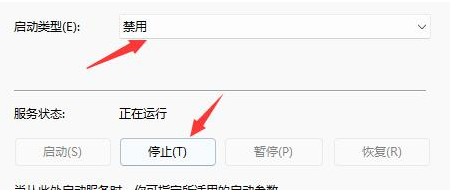
4、最後,只要重新啟動電腦就可以修復啦。

以上是win11工作列出現異常怎麼辦? win11工作列異常解決方法的詳細內容。更多資訊請關注PHP中文網其他相關文章!




